win10 guest账户权限设置
win10 guest账户权限怎么设置?在win10系统中该如何设置来宾账户的权限呢?当自己的电脑让其他人操作,又不希望别人发现我们电脑中重要资料或者不允许别人运行某些应用程序或者担心自己系统某些重要参数被修改的时候,我们就需要使用来宾帐户,下面系统天地给大家介绍win10 guest账户权限设置方法。
访问:
win10 guest账户权限设置教程:
方法一:修改“组策略”来开启Guest账户
1、按键盘组合键“Windows+R”即可打开“运行”对话框,或者右击“Windows”按钮,在弹出的右键菜单中选择“运行”项来打开,如图:
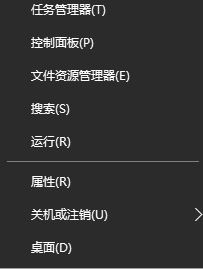
2、在弹出的运行中输入“gpedit.msc”并点击“确定”就打开“组策略”编辑窗口,如图:
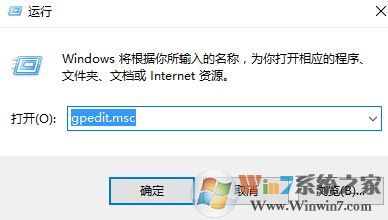
3、在组策略左侧树状菜单依次展开“计算机管理”-“Windows设置”-“安全设置”-“本地策略”-“安全选项”项,在右侧找到“账户:来宾账户状态”项并右击,从其右键菜单中选择“属性”项,如图:
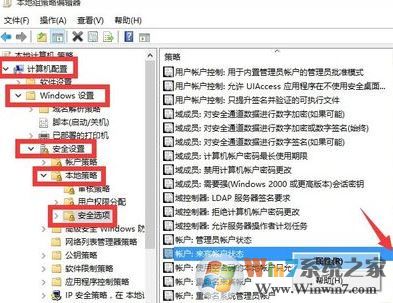
4、从打开的“账户:来宾账户状态 属性”窗口中,勾选“已启用”项,点击“确定”按钮即可开启Guest来宾账户了!
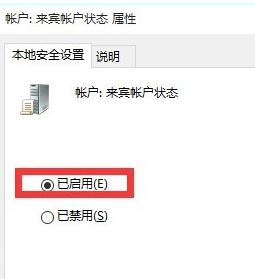
方法二:
1、在开始按钮点击右键,选择“计算机管理”,如图:
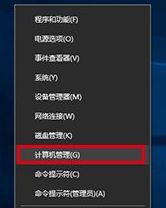
2、在左边找到系统工具→本地用户和组→用户,如图所示:
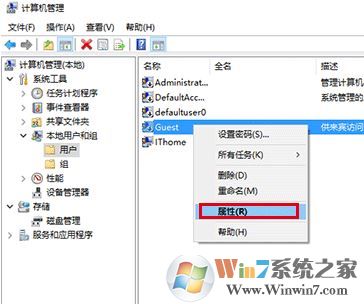
3、找到Guest账户,进入属性设置取消勾选“账户已禁用”,点击应用 -- 确定 即可。如图所示:
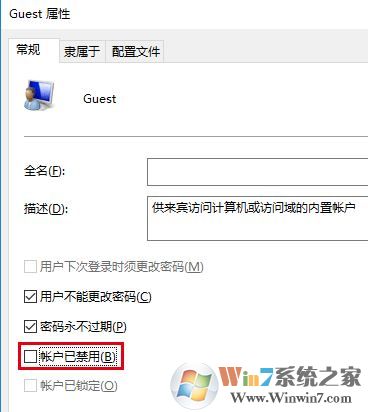
操作完成后点击开始菜单→账户头像,发现来宾账户点击切换,却在登录界面没有选项的情况则可继续按下面方法进行操作:
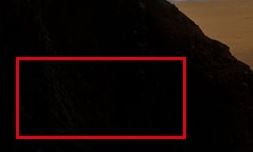
1、在开始菜单单击右键,选择“命令提示符(管理员)”,如图:
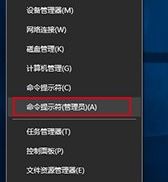
2、执行 net user win7Guest /add,新建本地账户 win7Guest(名称可自定义);
3、接着执行 net user win7Guest *,设置密码;

注意:此处输入密码并不显示,所以输的时候注意点,输错了重新输入即可
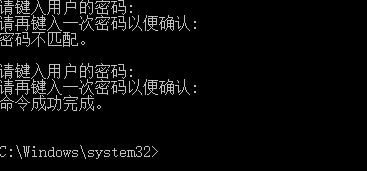
4、接着执行 net localgroup Users win7Guest /delete,在普通用户组删除 win7Guest 然后执行:net localgroup Guests win7Guest /add,在来宾账户组添加 IThomeGuest
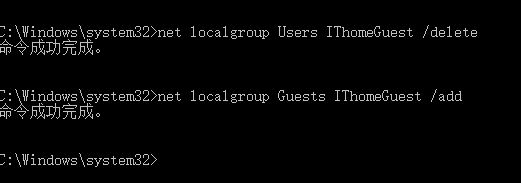
最后按下win+R 键入 gpedit.msc 打开组策略,在组策略中进入计算机配置→Windows设置→安全设置→本地策略→用户权限分配 ;
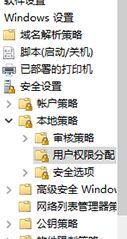
在右侧找到“拒绝本地登录” 双击打开,选中Guest,并且点www.winwin7.com击“删除”,即可恢复系统默认来宾账户登录。
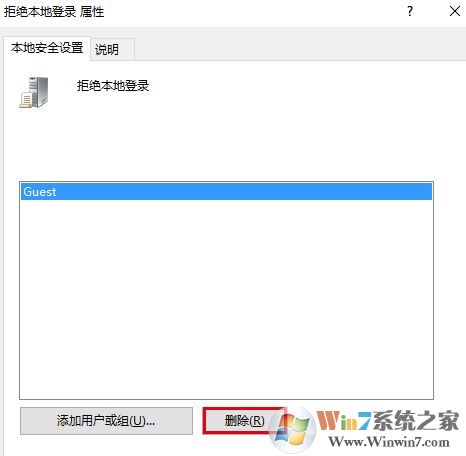
以上就是win10 guest账户权限设置的方法介绍。希望通过本教程,你也会设置win10 guest账户权限了。











 苏公网安备32032202000432
苏公网安备32032202000432